win10将其他用户改为管理员的方法
时间:2024-03-22 14:53:45作者:极光下载站人气:117
每个小伙伴的电脑上都会有自己的用户账户,我们也可以添加新的用户进来,有小伙伴在进行用户账户的设置过程中,想要更改用户账户的类型,那么我们应该在哪里进行更改呢,对于这样的问题,我们可以进入到控制面板中,找到更改账户类型的选项功能,在更改用户类型的时候,你需要保证自己添加过其他的用户,只有对其他用户进行类型的更改之后,才能更改自己的用户账户类型,下方是关于如何使用win10电脑将用户更改为管理员类型的具体操作方法,如果你需要的情况下可以看看方法教程,希望对大家有所帮助。
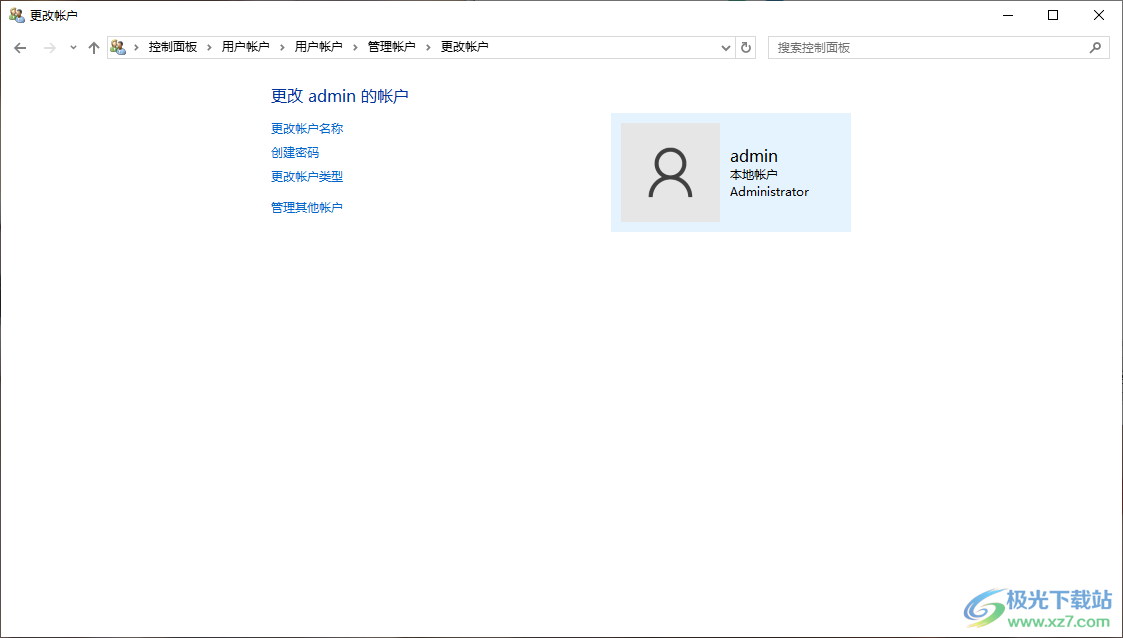
方法步骤
1.首先,我们需要在键盘上按下win键和r键,弹出运行窗口,输入其中的【control】,点击确定进入到控制面板中。
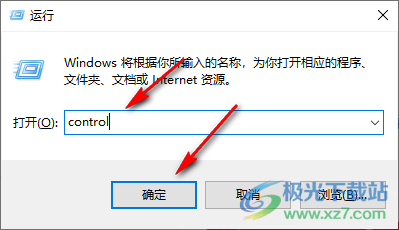
2.之后我们在页面上将查看方式设置成【类型】,再在页面上点击【更改用户类型】选项即可。
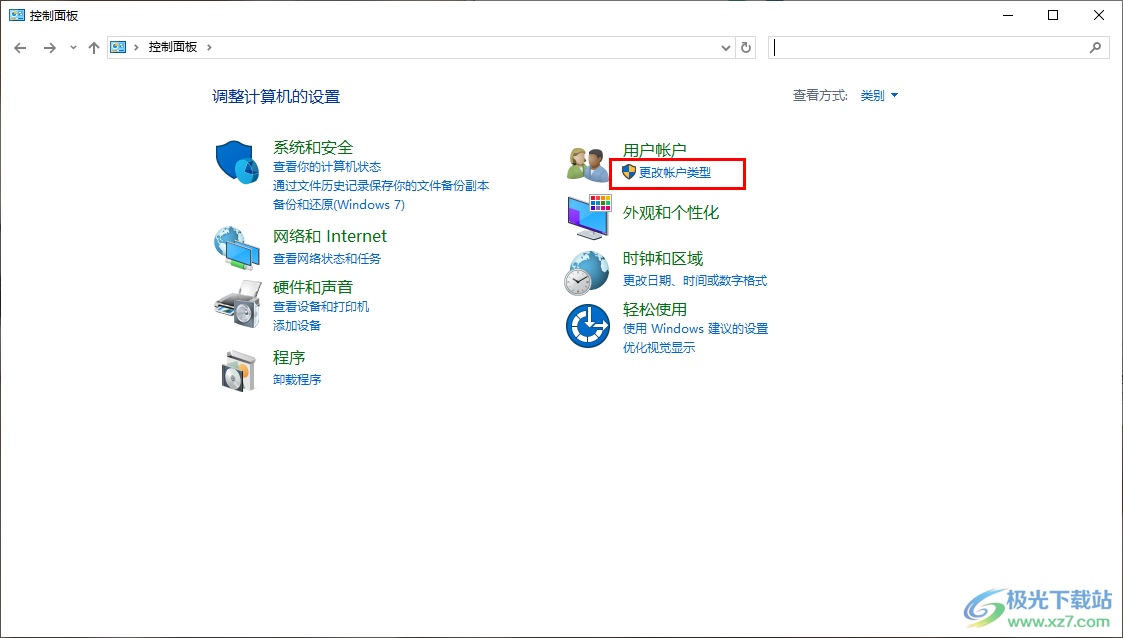
3.接着,在页面上会显示出你添加的一些用户,如果你点击本地账户进入。
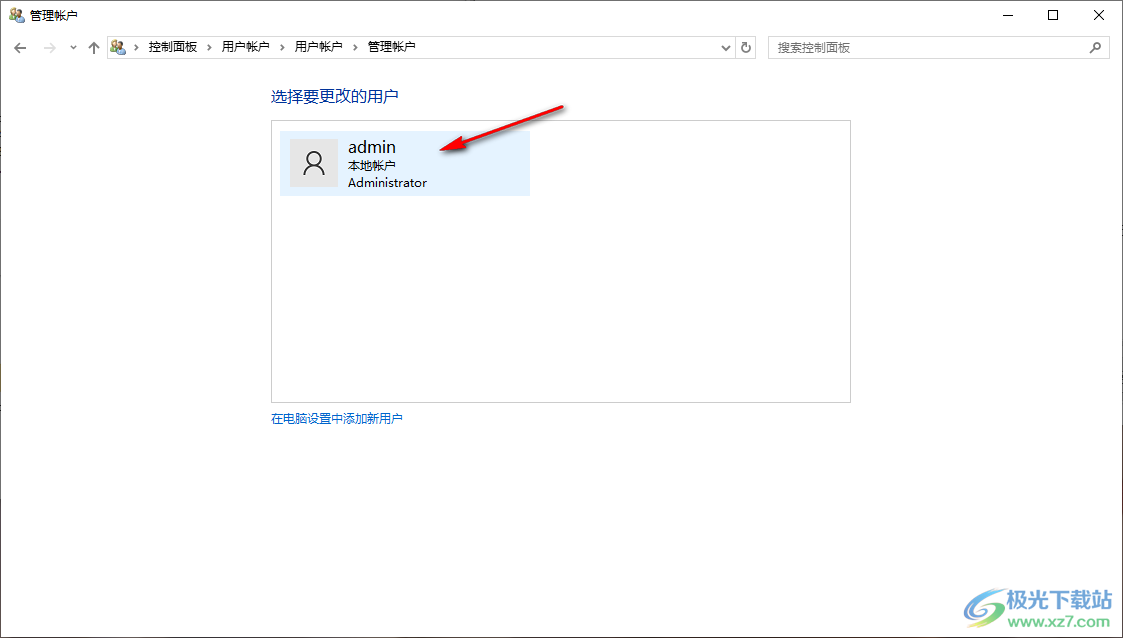
4.然后在打开的页面中将左侧的【更改账户类型】选项进行点击一下。
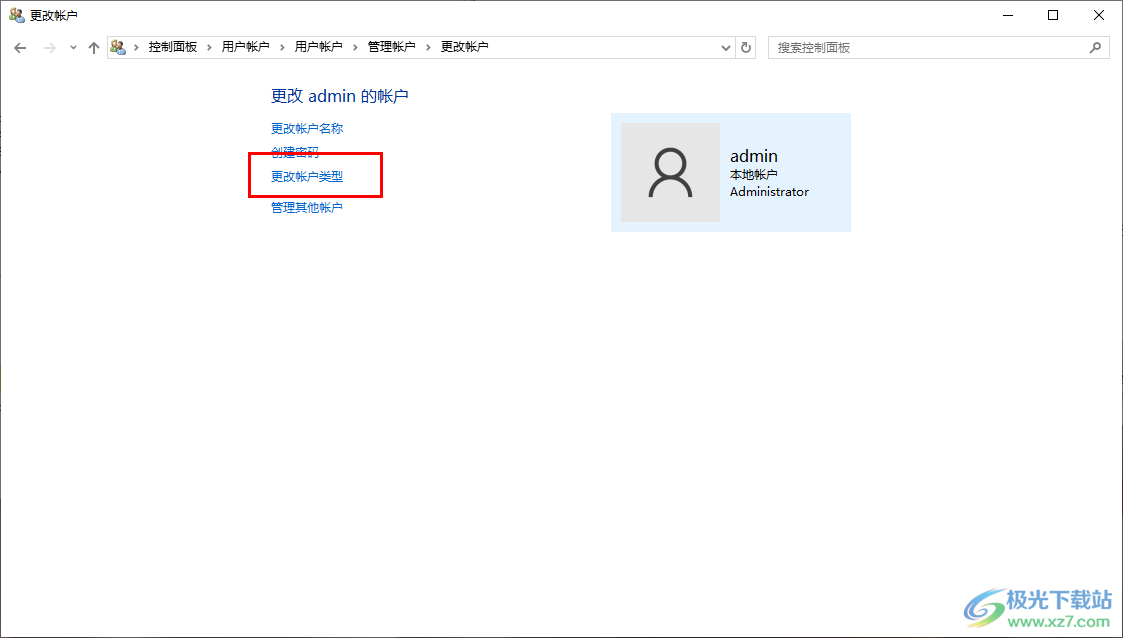
5.这时页面上会有提示,不能更改自己的账户类型,需要你将其他的用户设置成管理员,之后才能对当前的本地账户进行类型的更改。
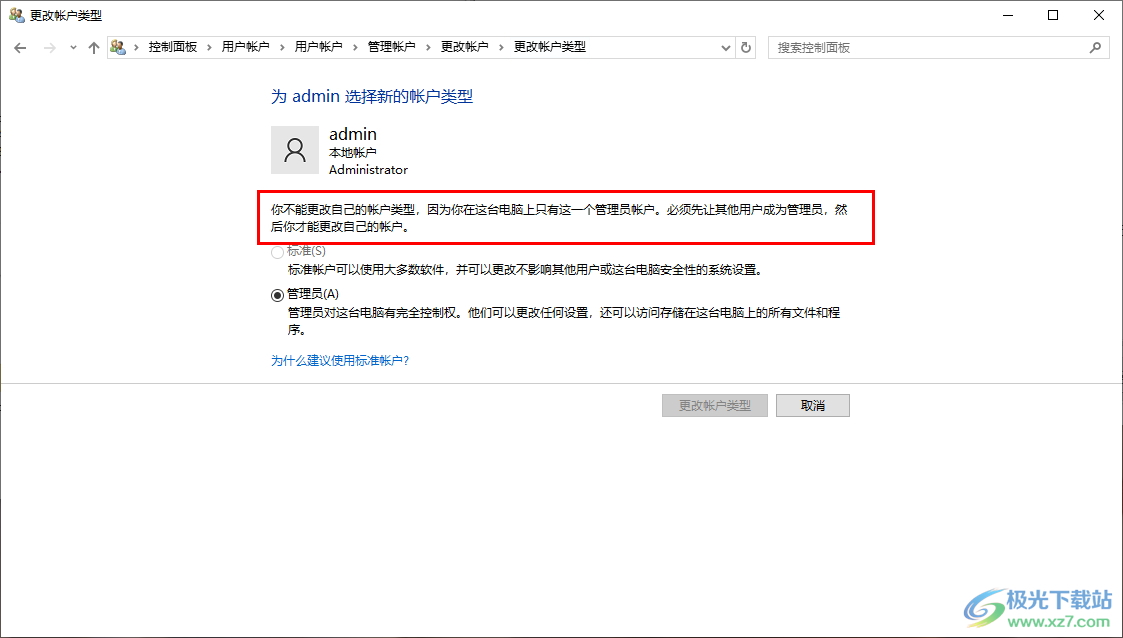
6.如果你的电脑上有添加其他的用户,那么可以点击【管理其他账户】进行更改成管理员就好了,如图所示。
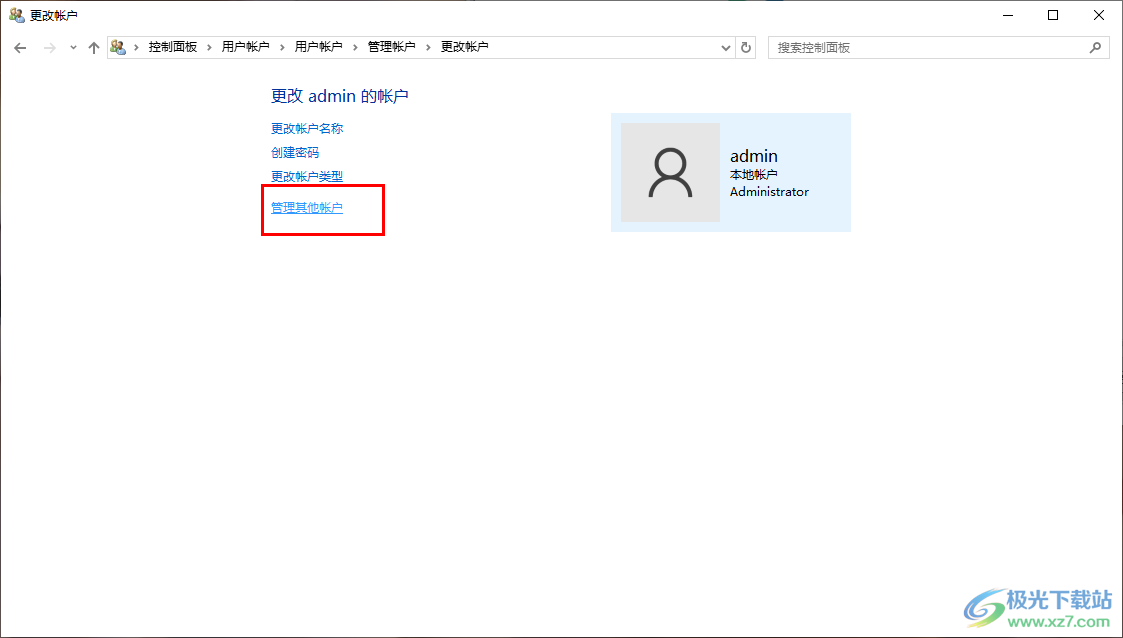
以上就是关于如何使用win10电脑设置更改账户类型的具体操作方法,我们在进行更改账户类型的时候,需要你的电脑上有添加过其他的账户类型,如果没有添加的话,那么就无法对本地账户进行更改类型,感兴趣的话可以操作试试。

大小:4.00 GB版本:64位单语言版环境:Win10
- 进入下载
相关推荐
相关下载
热门阅览
- 1百度网盘分享密码暴力破解方法,怎么破解百度网盘加密链接
- 2keyshot6破解安装步骤-keyshot6破解安装教程
- 3apktool手机版使用教程-apktool使用方法
- 4mac版steam怎么设置中文 steam mac版设置中文教程
- 5抖音推荐怎么设置页面?抖音推荐界面重新设置教程
- 6电脑怎么开启VT 如何开启VT的详细教程!
- 7掌上英雄联盟怎么注销账号?掌上英雄联盟怎么退出登录
- 8rar文件怎么打开?如何打开rar格式文件
- 9掌上wegame怎么查别人战绩?掌上wegame怎么看别人英雄联盟战绩
- 10qq邮箱格式怎么写?qq邮箱格式是什么样的以及注册英文邮箱的方法
- 11怎么安装会声会影x7?会声会影x7安装教程
- 12Word文档中轻松实现两行对齐?word文档两行文字怎么对齐?
网友评论